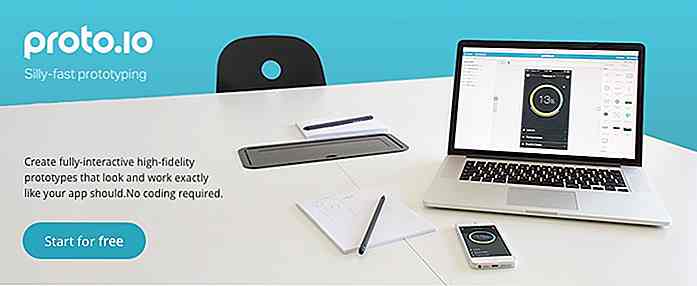hideout-lastation.com
hideout-lastation.com
9 conseils Twitter que vous devez savoir
De plus en plus souvent, un service de médias sociaux met à jour son apparence et ses fonctionnalités pour que tout se passe bien. Twitter n'est pas différent. Récemment, les profils Twitter ont beaucoup changé avec la nouvelle mise en page avec une plus grande image d'affichage et un en-tête de couverture (similaire à Facebook) parmi d'autres changements.
Aimez-le ou détestez-le, le changement de conception est venu avec de nouvelles fonctions. Certains sont encore en cours de déploiement, donc vous ne les avez peut-être pas vus. D'autres ne sont peut-être pas nouveaux mais ont été masqués, sauf si vous êtes du type à jouer avec vos paramètres. Si ce n'est pas le cas, nous l'avons fait et ici nous avons compilé 9 trucs et astuces pour que vous puissiez tirer le meilleur parti de Twitter .
1. Suivre quand vous avez atteint la limite
Twitter vous limite à suivre un maximum de 1000 personnes par jour et 2.000 au total. Le nombre peut augmenter lorsque vous avez plus d'abonnés que votre liste suivante. Au lieu d'attendre ce moment, vous pouvez contourner cette limite en suivant plus de personnes à travers les listes .
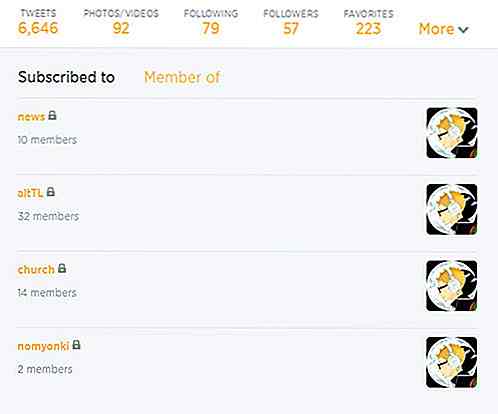
Tout ce que vous avez à faire est simplement d' ajouter les personnes que vous voulez voir les tweets dans une liste désignée. Tant que leur Twitter est public, vous pouvez lire leurs tweets. Rappelez-vous que vous ne pouvez pas diriger les messages que vous ne suivez pas, mais vous pouvez toujours les @mentionner pour communiquer. Vous pouvez avoir jusqu'à 1 000 listes et suivre jusqu'à 5 000 personnes par liste. Si vous êtes intéressé par d'autres limites de twitter, jetez un oeil ici.
2. Désactiver les Tweets sponsorisés dans les paramètres
À un certain moment de la navigation sur votre chronologie, vous auriez rencontré un tweet qui n'est pas de quelqu'un que vous suivez. Connu sous le nom de Tweets sponsorisés et de contenu sponsorisé, ces tweets apparaissent de temps en temps sur la base d'une combinaison de vos navigations Web et des partenaires publicitaires de Twitter. Si vous préférez ne plus les voir, vous pouvez toujours désactiver ces paramètres.
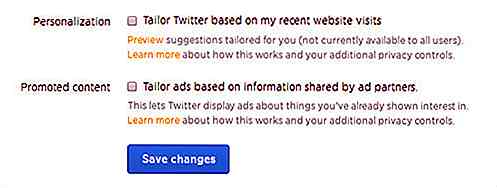
Pour désactiver les Tweets sponsorisés dans votre chronologie, accédez d'abord à vos paramètres . Sélectionnez la section Sécurité et confidentialité et faites défiler vers le bas. Une fois là-bas, décochez les boutons Personnalisation et Contenu sponsorisé. N'oubliez pas d' enregistrer vos modifications une fois que vous avez terminé.
3. Demander vos archives Twitter
Saviez-vous que vous pouvez demander à Twitter une archive de tous vos tweets? Oui, même votre premier tweet qui serait difficile à trouver avec les limites de recherche API de Twitter. Tout ce que vous avez à faire est de cliquer sur le bouton Demander votre archive sur Twitter.
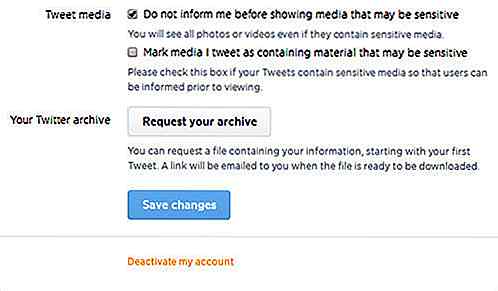
Le bouton peut être trouvé dans vos paramètres sous la section de votre compte . Selon le nombre de tweets que vous avez accumulés, il faudra quelques jours à Twitter pour envoyer un fichier zip à votre adresse e-mail contenant vos archives Twitter. Si vous ne voulez pas télécharger l'archive, vous pouvez également l'imprimer dans un livre, voici comment vous pouvez mettre vos tweets dans un livre publié.
4. Activer ou désactiver l'étiquetage photo
L'application mobile de Twitter a maintenant une fonction de marquage de photo . Lorsque vous marquez quelqu'un dans une image, cette personne recevra une notification indiquant qu'elle a été taguée. Ne vous inquiétez pas, l' étiquette ne prendra pas votre précieuse limite de 140 tweets, car elle serait dans une section distincte. Vous pouvez marquer jusqu'à 10 personnes sur une photo.
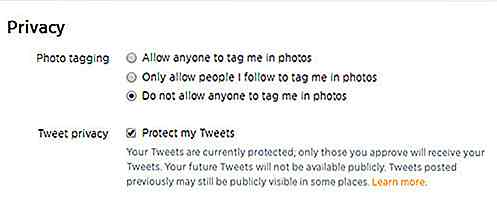
Si vous préférez que personne ne vous tague sur vos photos, modifiez simplement vos paramètres. Pour ce faire, accédez à vos paramètres de sécurité et de confidentialité sous l'icône en forme de roue dentée. Cochez l'option que vous voulez dans vos préférences de marquage photo . Enregistrez vos modifications lorsque vous avez terminé.
5. Modifier les notifications Web
Une des mises à jour de Twitter est que vous recevez maintenant des notifications pop-up . Les notifications vous alertent quand quelqu'un a favorisé votre tweet, a retweeté de vous, vous a répondu ou vous a mentionné, lorsque vous recevez un nouveau suiveur et quand vous recevez un message direct. Les notifications vous permettent même d'effectuer des actions telles que l'écriture d'une réponse.
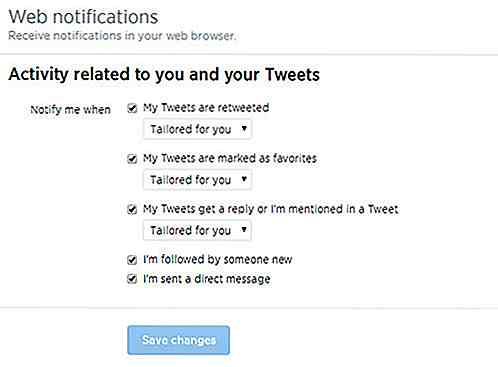
Si vous avez reçu plus de notifications que vous pouvez suivre, vous pouvez toujours les ajuster. Accédez à vos paramètres de notifications Web à partir de l' icône en forme de roue dentée . Cochez ou décochez les notifications que vous souhaitez recevoir. Vous pouvez même définir à qui envoyer des notifications en cliquant sur le menu déroulant de chaque section.
6. Muting adeptes
Avez-vous des gens sur votre liste de suivi qui tweetent de manière ennuyeuse constamment? Et il arrive au point que votre calendrier est composé uniquement de leurs tweets? Il y a maintenant un moyen pour vous de les suivre et ne pas avoir à voir leurs tweets avec le nouveau bouton de sourdine de Twitter.
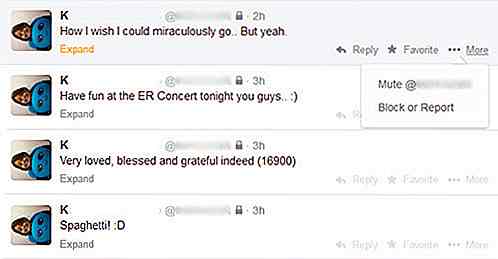
Pour mettre en sourdine l'un de vos abonnés, cliquez sur le bouton Plus de leur tweet. Vous pouvez également parcourir leur profil pour les désactiver en cliquant sur l'icône en forme de roue dentée sur leur page de profil . Il n'y a actuellement aucune option pour voir tous vos amis en sourdine mais vous pouvez vérifier s'ils sont muets sur votre onglet suivant. Si vous changez d'avis, vous pouvez toujours réactiver vos amis en accédant à leur profil ou à l'onglet suivant.
7. Désactivation des retweets
Ok, alors peut-être que vous n'êtes pas si agacé par les tweets d'un ami. Mais vous êtes définitivement ennuyé par les choses qu'ils Retweet ou peut-être qu'ils Retweet plus qu'ils tweetent. Dans ce cas, éteignez simplement leur Retweets.
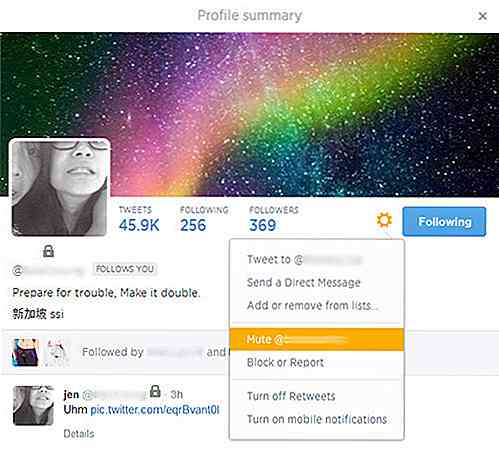
Pour désactiver les retweets de quelqu'un, rendez-vous simplement sur la page de profil de cette personne . Cliquez sur l'icône d'engrenage de leur profil et sélectionnez Désactiver les retweets . Si vous voulez le faire à partir de votre calendrier, cliquez sur leur nom. Une fenêtre pop-up apparaîtra vous montrant leur profil.
8. Filtrer les résultats de la recherche
La recherche de Twitter fait plus que simplement trouver des hashtags. Surtout quand vous utilisez son option de recherche avancée . Pensez à toutes les possibilités de ce que vous pouvez rechercher comme Retweets d'une personne, des expressions exactes et même des hashtags multiples!
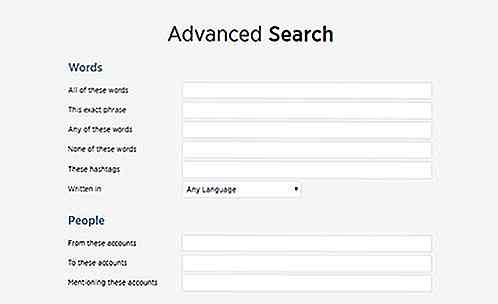
Pour accéder à l'option Recherche avancée, accédez d'abord à la barre de recherche en tapant votre requête. Une fois sur la page de résultats, sélectionnez l'option Recherche avancée dans le menu qui se trouve près du coin supérieur gauche. Vous serez redirigé vers une fenêtre comme l'image ci-dessus. Remplissez les champs que vous souhaitez rechercher et appuyez sur Entrée.
9. Raccourcis clavier
Est-ce que quelqu'un d'autre manque la plate-forme Twitter plus ancienne, où tout ce que vous avez à faire est de taper RT pour Retweeter un tweet et DM pour diriger quelqu'un Message? Bien qu'il y ait certaines choses que vous tapez encore à la main comme @ pour mentionner quelqu'un, Twitter a un nouvel ensemble de raccourcis clavier qui permettent d'utiliser Twitter en utilisant uniquement votre clavier. Vous pouvez y accéder en cliquant sur l' icône en forme de roue dentée en haut à droite de votre timeline. Alternativement, vous pouvez regarder la liste ci-dessous.
| Raccourci | action |
| N | Nouveau tweet |
| F | Favori |
| R | Répondre Tweet |
| T | Retweet |
| M | Composer un message direct |
| U | Ignorer l'utilisateur |
| B | Bloquer un utilisateur |
| Entrer | Ouvrir les détails du Tweet |
| L | Fermez tous les Tweets ouverts |
| / | Chercher |
| Cmd + Entrée | Envoyer Tweet |
| ? | Ce menu |
| J | Faites défiler jusqu'à la page suivante |
| K | Faites défiler jusqu'à la page précédente |
| Espace | Bas de page |
| . | Charger les nouveaux Tweets |
| G + H | Accueil |
| G + N | Notifications ouvertes |
| G + A | Activité ouverte |
| G + R | Afficher les mentions d'autres utilisateurs |
| G + D | Ouvrir l'onglet "Découvrir" |
| G + P | Ouvrir le profil |
| G + F | Favoris ouverts |
| G + L | Listes ouvertes |
| G + M | Ouvrir les messages |
| G + S | Ouvrir les paramètres |
| G + U | Aller à Utilisateur |
Lisez maintenant: 80 outils Twitter pour presque tout
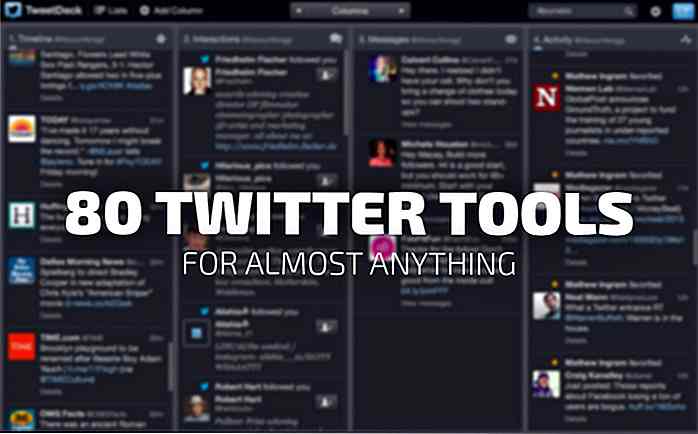
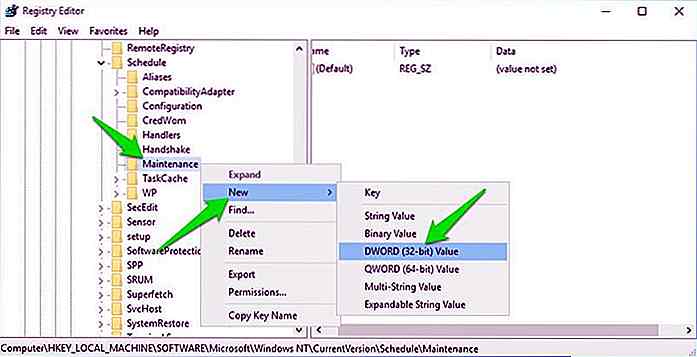
Comment désactiver Windows 10 Maintenance automatique
L'un des problèmes les plus courants de Windows est que votre PC devient lent après l'avoir laissé inactif pendant un moment . Si c'est le cas, la maintenance automatique est probablement à blâmer.Si un système reste inactif pendant environ 5 minutes et qu'il le fait quotidiennement, Windows exécute automatiquement l'outil de maintenance en arrière-plan. Le pir
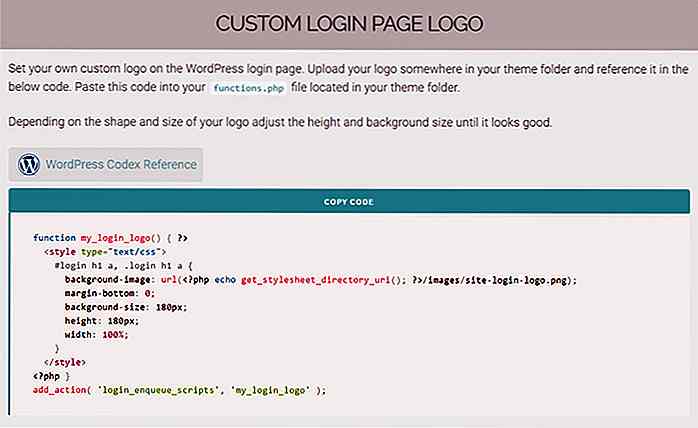
Comment remplacer les plugins WordPress avec des extraits de code optimisés
Chaque nouvelle installation de WordPress peut être améliorée avec des plugins. Mais un trop grand nombre de plugins peut rendre votre site beaucoup plus lent et se sentir étonnamment gonflé.Il y a de bonnes raisons d'installer des plugins, mais si vous pouvez remplacer un plugin par du code PHP, c'est souvent plus facile. Mai